게임이 Alt Tab을 계속 사용합니까? 수정 사항은 다음과 같습니다!

Windows에서 게임이 무작위로 Alt Tab 키를 계속 사용 합니까 ? Alt+Tab은 열려 있는 여러 앱과 창 사이를 빠르게 전환하는 데 사용되는 유용한 바로 가기 키입니다. 그러나 일부 Windows 사용자는 전체 화면 모드에서 게임을 플레이하는 동안 Alt+Tab 기능이 자동으로 실행되고 게임이 최소화된다는 보고를 받았습니다.

이제 이 문제는 키보드 자체의 문제를 포함하여 여러 요인으로 인해 발생할 수 있습니다. 그 외에도 오래되거나 손상된 키보드 드라이버도 동일한 문제를 일으킬 수 있습니다. 일부 Razer 키보드 사용자도 Razer Synapse로 인해 이 문제가 발생했다고 보고했습니다. Office 관련 백그라운드 작업이 일부 사용자에게 동일한 문제를 유발하는 것 같습니다.
게임이 Alt Tab을 계속 사용하는 문제 수정
Windows PC에서 게임이 무작위로 Alt Tab 키를 계속 사용하는 경우 아래 해결 방법을 사용하여 문제를 해결할 수 있습니다.
- 키보드를 분리했다가 다시 연결하십시오.
- 키보드와 그래픽 드라이버가 최신인지 확인하세요.
- 게임을 창 모드나 경계선 없는 모드로 실행하세요.
- 해당하는 경우 Razer Synapse를 제거합니다.
- OfficeBackgroundTaskHandlerRegistration 작업을 비활성화합니다.
1] 키보드를 분리했다가 다시 연결하세요.
외부 키보드를 사용하는 경우 키보드 연결 문제로 인해 문제가 발생할 수 있습니다. 키보드를 분리했다가 컴퓨터에 다시 연결하여 문제가 해결되었는지 확인하십시오. 또한 키보드를 점검하고 키가 작동하는 상태인지 확인하십시오.
2] 키보드와 그래픽 드라이버가 최신인지 확인하세요.
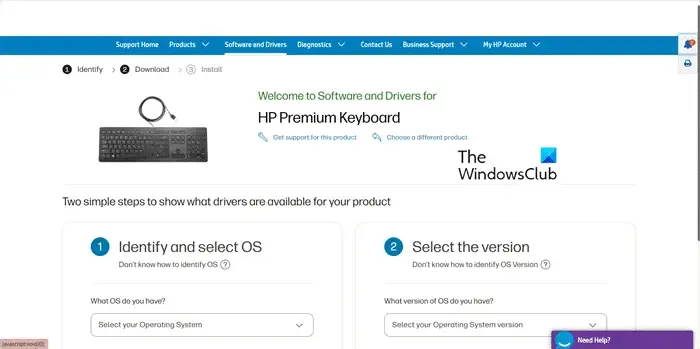
장치 드라이버를 최신 상태로 유지하면 장치와 앱이 올바르게 작동할 수 있습니다. 게임에서 Alt 키를 계속 누르면 키보드나 그래픽 드라이버에 결함이 있을 가능성이 높습니다. 따라서 시나리오가 적용 가능한 경우 키보드와 그래픽 드라이버를 즉시 업데이트하여 문제를 해결하십시오.
키보드 드라이버를 업데이트 하려면 다음 단계를 따르십시오.
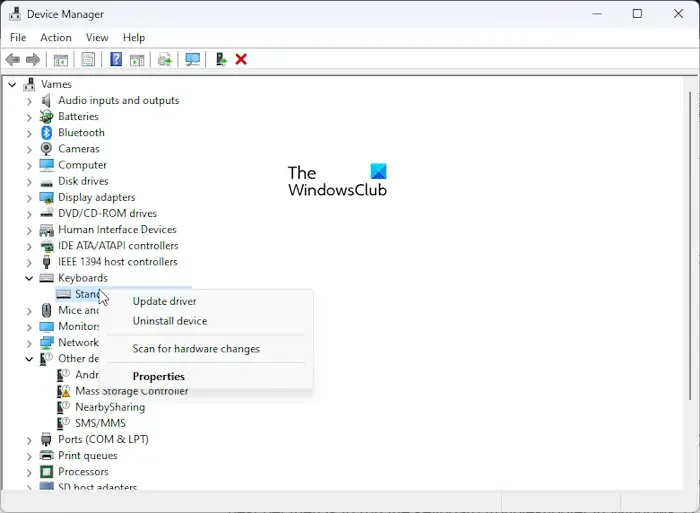
- 먼저 Win+X를 누르고 장치 관리자를 선택합니다.
- 이제 키보드 카테고리로 이동하여 확장하고 키보드를 마우스 오른쪽 버튼으로 클릭하세요.
- 그런 다음 상황에 맞는 메뉴에서 드라이버 업데이트 옵션을 선택한 다음 자동으로 드라이버 검색 옵션을 선택합니다.
- 그런 다음 화면의 지시에 따라 드라이버를 업데이트하세요.
마찬가지로 그래픽 드라이버를 업데이트 하고 도움이 되는지 확인할 수 있습니다.
3] 창 모드나 경계선 없는 모드에서 게임을 실행하세요.
영향을 받은 많은 사용자는 창 모드나 경계선 없는 모드에서 게임을 실행하면 이 문제를 해결하는 데 도움이 되었다고 확인했습니다. 따라서 동일한 작업을 시도하여 도움이 되는지 확인할 수도 있습니다. 방법은 다음과 같습니다.
- 먼저 문제가 있는 게임을 열고 기본 설정 메뉴로 들어갑니다.
- 이제 디스플레이 > 비디오 설정 섹션으로 이동하세요.
- 그런 다음 디스플레이 모드 옵션을 찾아 Windowed 또는 Borderless 로 설정하세요 .
- 이제 게임을 플레이해보고 문제가 해결되었는지 확인할 수 있습니다.
참고: Alt+Tab을 누르면 Windows 컴퓨터가 정지됩니다 .
4] 해당하는 경우 Razer Synapse를 제거합니다.
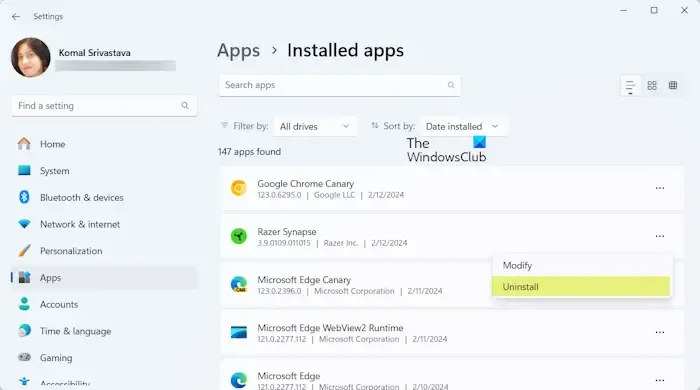
Razer 키보드가 있는 경우 Razer Synapse 소프트웨어를 제거하여 문제를 해결하세요. 많은 사용자들이 Razer Synapse 소프트웨어로 인해 전체 화면 게임이 Alt-Tab을 누르고 무작위로 최소화된다고 보고했습니다. 따라서 시나리오가 적용 가능한 경우 Razer Synapse를 제거 하고 문제가 해결되었는지 확인하십시오.
또는 Razer Synapse에서 게임 모드가 활성화된 경우 Alt + Tab 기능을 비활성화해 볼 수도 있습니다. 영향을 받은 사용자가 이 해결 방법을 권장했습니다. 이것이 도움이 되는지 확인할 수 있습니다.
5] OfficeBackgroundTaskHandlerRegistration 작업 비활성화
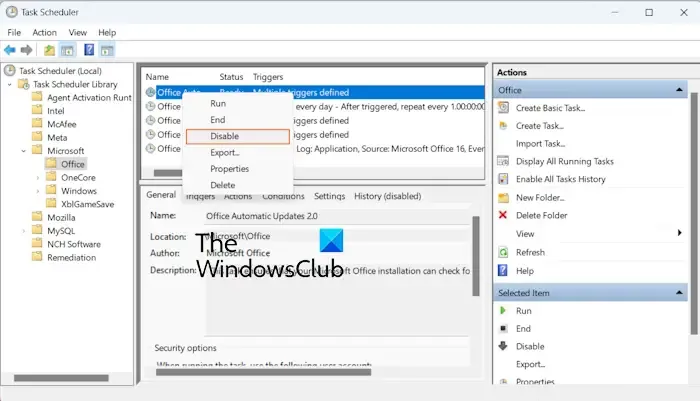
영향을 받은 일부 사용자는 OfficeBackgroundTaskHandlerRegistration 작업으로 인해 전체 화면 게임이 탭 아웃되는 문제를 보고했습니다. PC에서 게임을 시도할 때마다 OfficeBackgroundTaskHandlerRegistration 명령 프롬프트 창이 팝업되어 게임 탭이 전체 화면 모드에서 해제됩니다. 이 시나리오가 적용되는 경우 작업 스케줄러를 사용하여 이 작업을 비활성화하여 게임 자체에서 Alt 키를 누르는 것을 방지하세요. 이를 수행하는 방법은 다음과 같습니다.
- 먼저 Windows 검색 기능을 사용하여 작업 스케줄러 앱을 엽니다.
- 이제 작업 스케줄러 라이브러리를 확장한 다음 Microsoft > Office 범주로 이동합니다.
- 그런 다음 OfficeBackgroundTaskHandlerRegistration 작업을 마우스 오른쪽 버튼으로 클릭 하고 비활성화 옵션을 선택합니다.
- 완료되면 게임을 플레이하고 문제가 해결되었는지 확인하세요.
위의 수정 사항이 문제 해결에 도움이 되기를 바랍니다. 그렇지 않은 경우 클린 부팅 상태에서 Windows를 재부팅하여 문제가 해결되었는지 확인할 수 있습니다.
Alt-Tab 설정을 어떻게 수정합니까?
Windows PC에서 Alt+Tab 단축키가 작동하지 않는 경우 파일 탐색기를 다시 시작하여 이 문제를 해결할 수 있습니다. 그래도 작동하지 않으면 문제를 일으키는 결함이 있는 드라이버일 수 있으므로 키보드 드라이버를 다시 설치하십시오. 그 외에도 ForegroundLockTimeout 및 AltTabSettings를 포함한 레지스트리 키 값을 변경하여 도움이 되는지 확인할 수도 있습니다.
고정 키를 어떻게 끄나요?
Windows에서 고정 키를 비활성화 하려면 Win+I를 사용하여 Windows 설정을 열고 접근성 탭으로 이동하세요. 그런 다음 아래로 스크롤하여 키보드 옵션을 클릭하세요. 이제 고정 키 옵션 과 관련된 토글을 끕니다 .


답글 남기기